- Hulu est un service populaire de vidéo à la demande par abonnement.
- Vous pouvez l'utiliser pour diffuser certaines des émissions de télévision les plus populaires disponibles, ainsi que des films.
- Si vous aimez en savoir plus sur ce service de streaming, consultez notre Hub Hulu dédié.
- Pour plus d'articles sur les services comme celui ci-dessous, consultez notre Page de diffusion en continu.
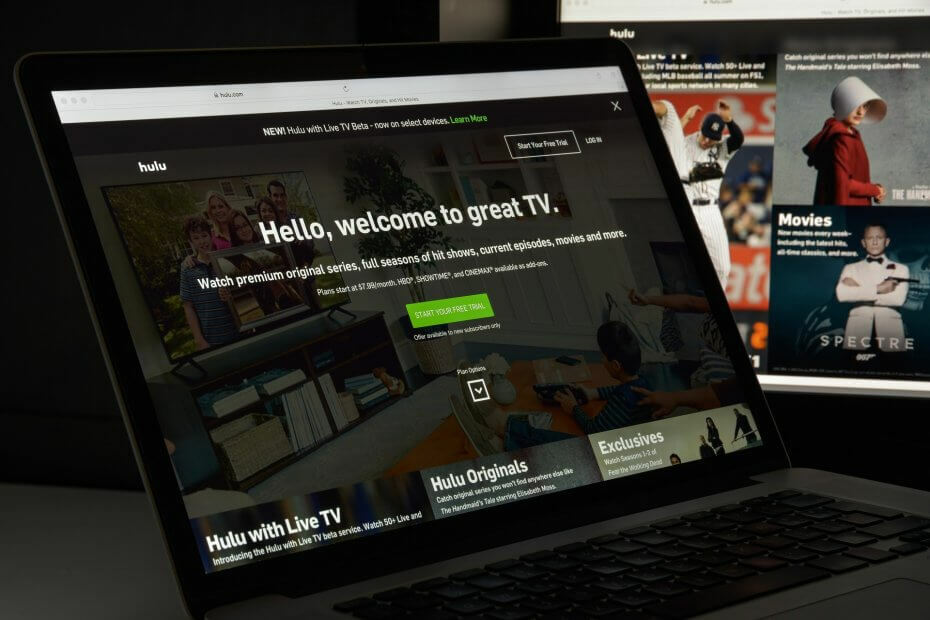
Ce logiciel maintiendra vos pilotes opérationnels, vous protégeant ainsi des erreurs informatiques courantes et des pannes matérielles. Vérifiez tous vos pilotes maintenant en 3 étapes faciles :
- Télécharger DriverFix (fichier de téléchargement vérifié).
- Cliquez sur Lancer l'analyse pour trouver tous les pilotes problématiques.
- Cliquez sur Mettre à jour les pilotes pour obtenir de nouvelles versions et éviter les dysfonctionnements du système.
- DriverFix a été téléchargé par 0 lecteurs ce mois-ci.
Hulu est un service de vidéo à la demande basé aux États-Unis qui propose des émissions de télévision et des films sur abonnement. Cependant, parfois lorsque vous regardez une émission de télévision ou une télévision en direct, Hulu affiche le code d'erreur d'échec de lecture runtime -2.
L'erreur peut se produire sur les appareils de diffusion en continu tels que Fire TV, l'appareil Roku ainsi que votre téléviseur intelligent. Hulu ne semble pas encore avoir de déclaration officielle sur l'échec de la lecture et ne recommande que quelques conseils de dépannage courants pour résoudre le problème.
Si vous êtes également troublé par cette erreur, voici quelques conseils de dépannage pour vous aider à résoudre le runtime -2 du code d'erreur d'échec de lecture Hulu.
Comment puis-je corriger le runtime -2 du code d'erreur d'échec de lecture Hulu ?
1. Vider le cache et les données
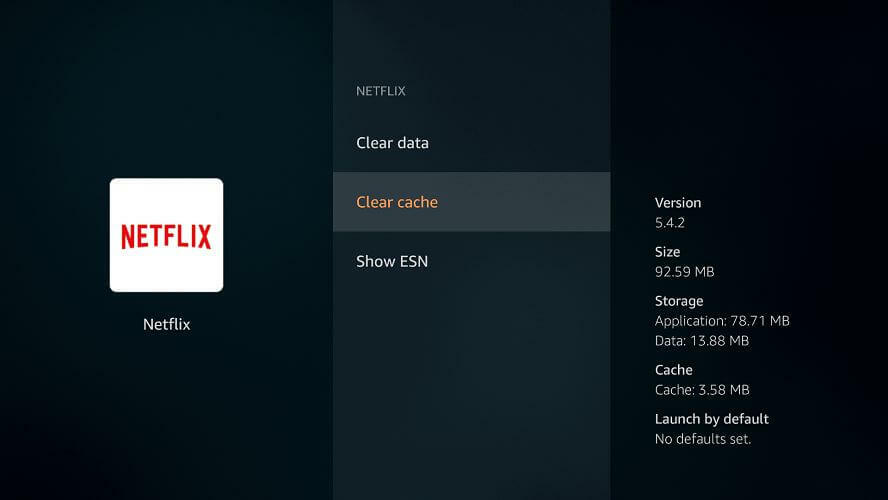
Téléviseur Android
- Ouvert Paramètres.
- Aller à Applications.
- Sélectionner Hulu de la liste des applications.
- Sélectionner Vider le cache et données.
- Une fois les données effacées, lancez l'application Hulu et recherchez d'éventuelles améliorations.
Téléphone et tablette Android
- Ouvert Paramètres depuis l'écran d'accueil.
- Aller à Applications > Hulu > Stockage.
- Appuyez sur Vider le cache et Effacer les données.
- Robinet Oui si on lui demande de confirmer l'action.
Apple TV
- Apple TV n'offre pas d'option pour effacer le cache de l'application Hulu.
- Pour vider le cache, désinstallez et réinstallez l'application.
Fire TV et Fire TV Stick
- Ouvert Paramètres.
- Aller à Application et sélectionnez Gérer les applications installées.
- Sélectionner Hulu de la liste des applications.
- Sélectionnez les deux Vider le cache et effacer les données.
Vider le cache peut vous aider à corriger l'erreur d'échec de lecture dans l'application Hulu. Si vous utilisez un autre appareil, reportez-vous à la page officielle de Hulu.
- Vous cherchez à contourner les restrictions Hulu dans votre pays? Vérifiez le meilleur VPN pour regarder Hulu
2. Effectuer un cycle d'alimentation
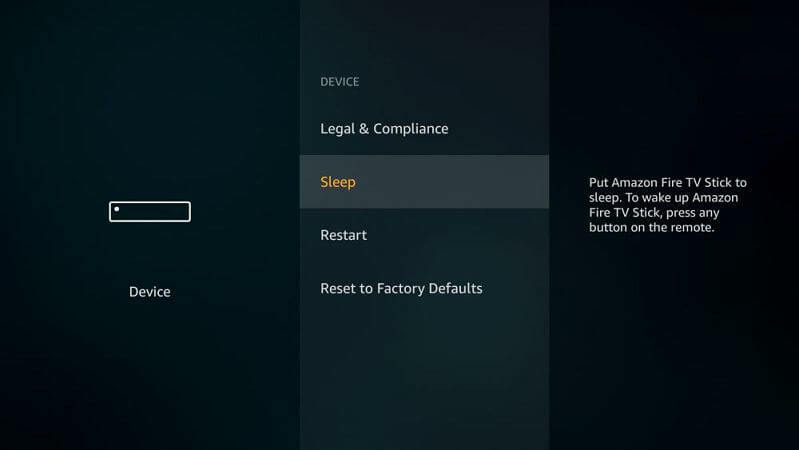
- Si le problème persiste, essayez d'effectuer un cycle d'alimentation.
- Éteignez l'appareil que vous utilisez pour regarder Hulu.
- Éteignez le modem et le routeur.
- Débranchez l'équipement de la source d'alimentation.
- Laissez tout l'appareil inactif pendant quelques minutes.
- Connectez tous les appareils aux sources d'alimentation.
- Redémarrez votre modem ainsi que vos appareils TV/stream.
Vérifiez votre connexion
- Si le problème persiste, vous pouvez également vérifier votre connexion Internet.
- Hulu recommande d'effectuer un test de vitesse et de comparer les résultats avec ses recommandations.
- Vous pouvez vérifier le test de vitesse Internet à l'aide d'un navigateur Web sur votre téléviseur ou des applications sur votre smartphone.
3. Rechercher les mises à jour des applications et du système
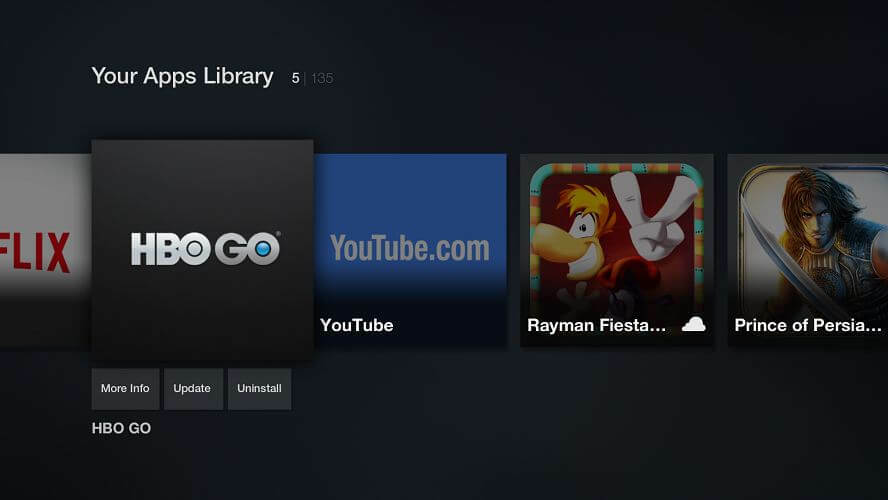
Téléphone et tablette Android
- Ouvert Google Play Store.
- Rechercher le Hulu application.
- Appuyez sur le bouton Mettre à jour pour installer les mises à jour disponibles.
Téléviseur Android
- Sur le Écran d'accueil, ouvert Applications.
- Sélectionner Google Play Store.
- Ouvert Mes applications et vérifiez les mises à jour en attente pour Hulu.
Fire TV et Fire TV Stick
- Ouvert Paramètres.
- Aller à Application.
- Sélectionner Faire en sorteApplications installées.
- Sélectionner Hulu.
- Téléchargez et installez toutes les mises à jour en attente pour l'application.
4. Réinstaller Hulu
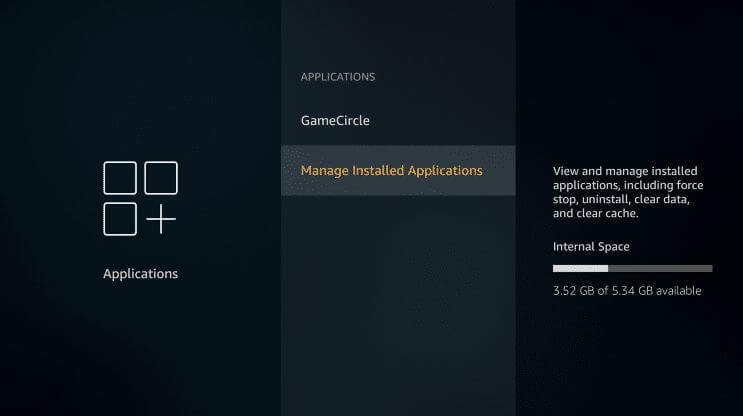
Pour téléphone et tablette Android
- Si le problème persiste, essayez de réinstaller l'application.
- Ouvert Paramètres > Applications.
- Hulu.
- Appuyez sur Désinstaller.
- Redémarrez l'appareil.
- Ouvert Jouer au magasin et réinstallez l'application.
Fire TV et Fire TV Stick
- Ouvert Paramètres du menu.
- Aller à Applications > Hulu > Désinstaller.
- Éteignez l'appareil pendant 1 minute.
- Allumez votre Fire TV et réinstallez Hulu.
Roku
- Depuis l'écran d'accueil de Roku, mettez en surbrillance le Hulu application.
- appuie sur le astérisque * bouton de la télécommande.
- Sélectionner Supprimer la chaîne.
- Une fois désinstallé, redémarrez le Roku appareil.
- Réinstallez le Hulu application de Canal Magasin.
Le code d'erreur d'exécution du code d'erreur d'échec de lecture Hulu -2 peut se produire pour plusieurs raisons. Nous avons répertorié les étapes de dépannage générales qui peuvent vous aider à corriger l'erreur lors de la diffusion de contenu Hulu.
Questions fréquemment posées
Le message d'échec de lecture dans Hulu peut se produire si votre appareil de streaming rencontre des problèmes de connexion. Un VPN solide peut vous aider Problèmes de connectivité Hulu.
Assurez-vous que la connexion réseau est stable. Ensuite, éteignez complètement l'appareil de streaming et l'équipement réseau. Laissez les appareils inactifs pendant une minute, puis allumez-les. Si cela ne fonctionne pas, suivez ce guide sur la façon de résoudre les problèmes de connectivité Hulu.
D'une part, vous trouvez plus d'émissions télévisées sur Hulu que sur Netflix, et de nouveaux épisodes apparaissent parfois sur Hulu 24h après leur sortie télévisée. Cependant, Hulu est basé sur la publicité, donc tout se résume à ce que vous préférez.


